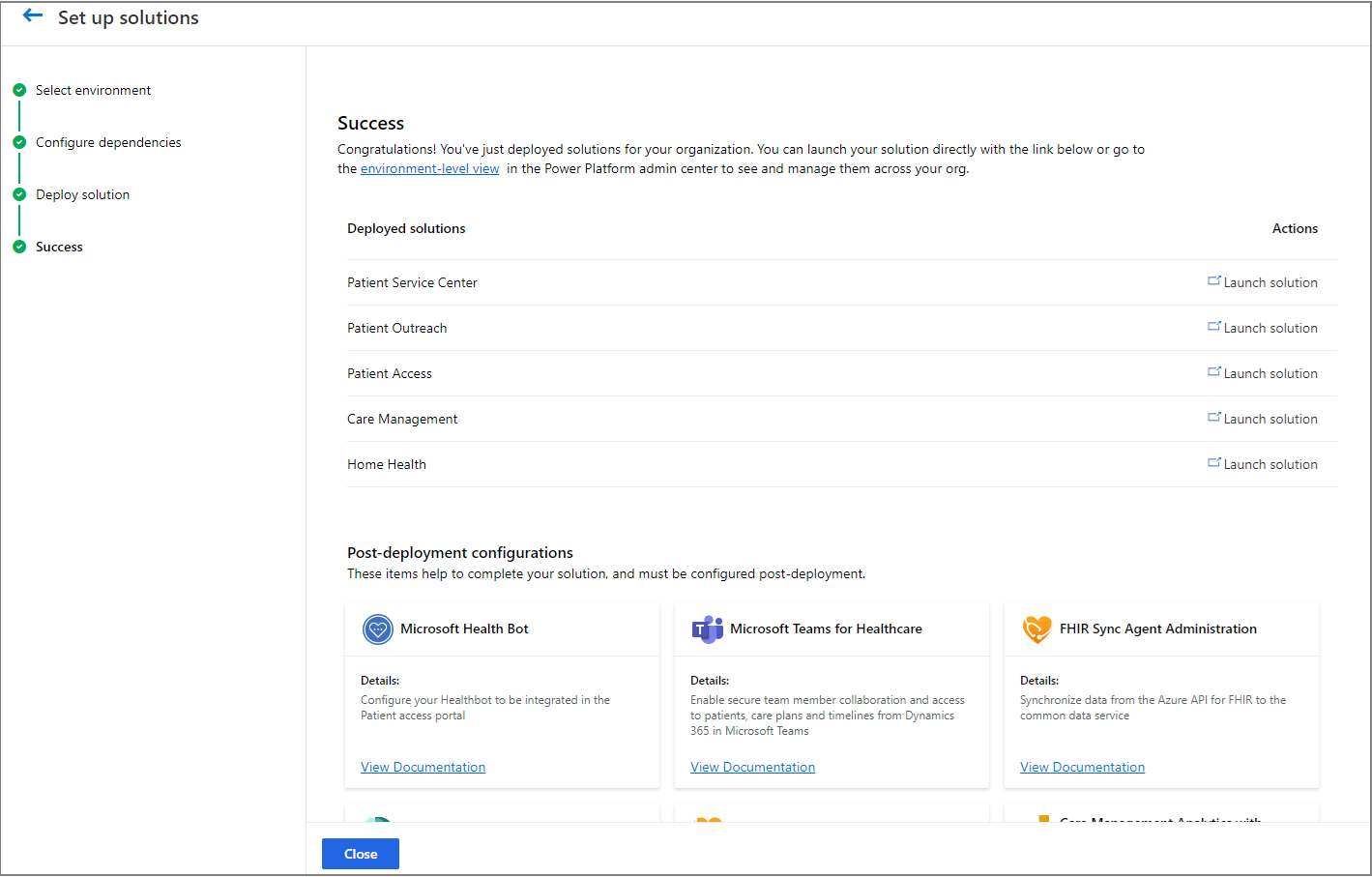Microsoft Cloud for Healthcare-oplossingen mogelijk gemaakt met Dynamics 365 implementeren
Organisatiebeheerders kunnen dit artikel gebruiken om Microsoft Cloud for Healthcare-oplossingen mogelijk gemaakt met Dynamics 365 te implementeren. Aan het einde van dit implementatieproces zijn een of meer van de volgende zorgoplossingen of apps in uw omgeving geïnstalleerd:
- Patiëntentoegang
- Patiëntenservicecentrum
- Patiëntencommunicatie
- Patiëntinzichtkaarten
- Zorgmanagement
- Thuiszorg
- Gegevensintegratietoolkit
- Geharmoniseerde patiëntweergave
- Patiënttrends (preview)
- Dashboard patiëntpopulatie (preview)
- Geharmoniseerde lidweergave
- Gegevensmodel voor provider
- Gegevensmodel voor betalers (preview)
Tijdens het implementatieproces kunt u meer voorzieningen configureren.
Vereisten
U moet een Microsoft Power Platform-beheerder of een tenantbeheerder zijn om de Microsoft Cloud for Healthcare-oplossingen mogelijk gemaakt met Dynamics 365 te implementeren.
U moet licenties hebben voor Microsoft Cloud for Healthcare en verschillende Dynamics 365-apps, die afhankelijk zijn van de te implementeren oplossing. Als er licenties ontbreken, wordt u hiervan op de hoogte gesteld tijdens het implementatieproces. Meer informatie: Licenties
Zie meer informatie in Naleving in Microsoft Cloud for Healthcare en zorg ervoor dat u services gebruikt die aan uw eisen voldoen.
Stap 1: Omgeving voorbereiden
De Dynamics 365-zorgoplossingen worden geïmplementeerd in een Microsoft Dataverse-omgeving met een database.
Belangrijk
De Dynamics 365-oplossingen voor de gezondheidszorg in Microsoft Cloud for Healthcare kunnen alleen worden geïmplementeerd in een Microsoft Dataverse-omgeving die is gemaakt in een van de volgende Dataverse-regio's: Azië, Australië, Canada, Europa, Frankrijk, Duitsland, Groot-Brittannië, Verenigde Staten. De oplossingen zijn alleen beschikbaar in de volgende talen: Nederlands, Engels, Frans en Duits.We raden u aan alle talen te selecteren die u tijdens uw eerste installatie beschikbaar wilt maken. Als u een andere taal wilt inschakelen nadat u deze al hebt geïnstalleerd, moet u contact opnemen met Ondersteuning.Als u meerdere talen inschakelt en u Patiëntentoegang gebruikt, moet u de instructies volgen in Ondersteuning voor meerdere talen voor een portal inschakelen.
Naast een Dataverse-omgeving met een database zijn dit de functies in Dynamics 365-apps en Power Apps die nodig zijn voor het implementeren van de zorgoplossingen en -voorzieningen:
*Vereisten voor Dataverse, Power Apps en Power Automate zijn opgenomen in het Dynamics 365-afhankelijkheidsaanbod.
Notitie
Microsoft Cloud for Healthcare bevat de gegevensmodellen voor providers en betalers (preview). U kunt de gegevensmodellen ook als zelfstandige oplossingen inzetten om uw eigen toepassing te bouwen.
Een Dataverse-omgeving is een voorwaarde voor het gebruik van de gegevensmodellen.
Notitie
Voordat u de oplossing voor Patiëntentoegang installeert, moet u ervoor zorgen dat de doelomgeving slechts één portal van het type Selfservice van klanten bevat. Anders kan het installeren van de oplossing voor Patiëntentoegang leiden tot onbedoeld gedrag en kunnen andere portals in de omgeving worden overschreven. U moet er ook voor zorgen dat u geen extra portals in de doelomgeving maakt nadat u de oplossing voor Patiëntentoegang hebt geïmplementeerd.
Als u geen Dataverse-omgeving met een database hebt, moet u deze aanmaken. U kunt ervoor kiezen om een Dataverse-omgeving te maken terwijl u een zorgoplossing implementeert. We raden u echter aan deze te maken voordat u een oplossing installeert om de vereiste Dynamics 365-apps en -oplossingen te installeren.
Meld u aan bij het Power Platform-beheercentrum.
Maak een Dataverse-omgeving met een database. Ga voor meer informatie naar Een omgeving maken met een database>
Als u van plan bent om Thuiszorg of Patiëntenservice te implementeren, moet u Ja selecteren bij de optie Dynamics 365-apps inschakelen en kiest u de gewenste apps. Dynamics 365 Field Service is vereist voor Thuiszorg en Dynamics 365 Customer Service is vereist voor Patiëntenservice.
U krijgt toegang tot uw omgeving door de volgende URL te gebruiken,
https://[myenv].crm.dynamics.com, waarbij[myenv]de naam is van uw omgeving.U kunt nu andere afhankelijkheden installeren zoals eerder vermeld.
Stap 2: Oplossingen voor de gezondheidszorg implementeren
Gebruik het Microsoft Cloud-oplossingencentrum om de zorgoplossing te implementeren.
Meld u aan bij Microsoft Cloud-oplossingencentrum. U heeft ook toegang tot deze oplossing via een van de volgende opties:
- Selecteer de koppeling in de e-mail die u van Microsoft hebt ontvangen na het aanschaffen van de licentie voor Microsoft Cloud for Healthcare.
- Selecteer in het Microsoft 365-beheercentrum de Healthcare-collectie onder Installeren en kies de actie Zorgoplossingen van Dynamics 365 inschakelen.
Selecteer in Microsoft Cloud-oplossingencentrum Ondersteuning in het linkerdeelvenster om Help + ondersteuning te openen in het Power Platform-beheercentrum. De beheerder van uw organisatie kan hier in realtime zelfhulpoplossingen voor problemen vinden.
Selecteer op de pagina Start de tegel Microsoft Cloud for Healthcare om aan de slag te gaan met de implementatie. U kunt ook Oplossingen>Gezondheidszorg in het linkerdeelvenster selecteren.
Op de pagina Microsoft Cloud for Healthcare ziet u een lijst met mogelijkheden.
Voor elke mogelijkheid kunt u het volgende doen:
- Snelle weergave selecteren voor meer informatie over de component en de afhankelijkheden.
- De kaart selecteren om oplossingen te bekijken en te implementeren.
Op de pagina Zorgoplossingen ziet u een lijst met beschikbare oplossingen die u kunt implementeren.
Op deze pagina kunt u het volgende doen:
- Alle selecteren in de vervolgkeuzelijst Filteren op mogelijkheid om alle beschikbare oplossingen te bekijken.
- Alle zorgoplossingen toevoegen selecteren om alle oplossingen te implementeren.
- Snelle weergave selecteren voor meer informatie over de component en de afhankelijkheden.
- Toevoegen selecteren om een of meer oplossingen voor implementatie te selecteren.
Selecteer voor Virtuele bezoeken en Azure Health Data Services de optie Ga naar instellingen om het Microsoft 365-beheercentrum te bezoeken om door te gaan met de installatie. Meer informatie: Het Microsoft 365-beheercentrum gebruiken voor installatie
Na het selecteren van de vereiste oplossingen selecteert u Implementeren in de rechterbovenhoek om ze te implementeren.
Op de pagina Bestemming selecteren kunt u de doelomgeving voor implementatie selecteren of een omgeving maken.
- Als u al een omgeving hebt gemaakt, selecteert u deze in de lijst.
- Selecteer anders Nieuwe maken om een omgeving te creëren met het Power Platform-beheercentrum en ga vervolgens terug naar het oplossingencentrum om deze te selecteren. Meer informatie: Een omgeving maken in het Power Platform-beheercentrum
Ga akkoord met de servicevoorwaarden en selecteer Volgende.
De pagina Afhankelijkheden configureren helpt u bij het installeren en configureren van afhankelijkheden.
Notitie
De lijst met afhankelijkheden varieert afhankelijk van de oplossingen die u in de eerdere stap hebt geselecteerd om te implementeren.
Selecteer Installeren of Configureren voor een afhankelijkheid om de documentatie te bekijken over het instellen ervan. Zorg ervoor dat u de afhankelijkheid installeert in dezelfde omgeving waarin u de implementatie uitvoert.
Zie Stap 1 om de afhankelijkheden voor elke oplossing te controleren.
Nadat u de afhankelijkheidsinstellingen hebt voltooid, keert u terug naar het Microsoft Cloud-oplossingencentrum en selecteert u Afhankelijkheden opnieuw controleren om de pagina Afhankelijkheden configureren te vernieuwen.
U hebt nu de opties om voorbeeldinhoud (alleen in het Engels) en voorbeeldwaardensets voor codeable concepten (alleen in het Engels) op te nemen.
Notitie
Codeable concepten is een gegevenstype in HL7 FHIR om te helpen bij het volgen van informatie op basis van een vooraf gedefinieerde ontologie. Het voorbeeld bevat codes voor apparaten en voorwaarden die moeten worden gebruikt bij interactie met een patiënt, gebaseerd op de HL7 FHIR-standaard. Meer informatie over de HL7 FHIR-standaard, de waarden die worden gebruikt voor apparaattypen en voorwaarden
Selecteer nadat alle afhankelijke apps zijn geïnstalleerd en geconfigureerd, en u eventuele aanvullende onderdelen hebt geselecteerd, Implementeren om door te gaan.
Notitie
De implementatie van de oplossing begint en blijft op de achtergrond draaien. Afhankelijk van de oplossingen die u hebt geselecteerd om te installeren, kan het even duren voordat ze in uw omgeving zijn geïmplementeerd. U ontvangt een melding via e-mail wanneer de implementatie met succes is voltooid.
Nadat de implementatie is voltooid, zijn er koppelingen beschikbaar in het Microsoft Cloud-oplossingencentrum om uw oplossing te starten. Mogelijk zijn er enkele extra stappen nodig om het configureren van uw oplossing te voltooien. Selecteer de link Documentatie weergeven voor meer informatie over configuratie na implementatie of bekijk ons ecosysteem voor andere gezondheidstoepassingen.
Voor informatie over de configuratie na implementatie voor elke oplossing gaat u naar Configuratie na de implementatie voor zorgoplossingen.
Stap 3: Gebruikers toevoegen en beveiligingsrol toewijzen
Om toegang te krijgen tot de gezondheidszorg-apps die u hebt geïmplementeerd, moeten gebruikers in uw organisatie beschikken over de rol Gezondheidszorggebruiker en andere passende beveiligingsrollen.
Meld u aan bij het Power Platform-beheercentrum.
Selecteer uw omgeving door op de omgevingsnaam te klikken en selecteer vervolgens Alles weergeven onder Gebruikers.
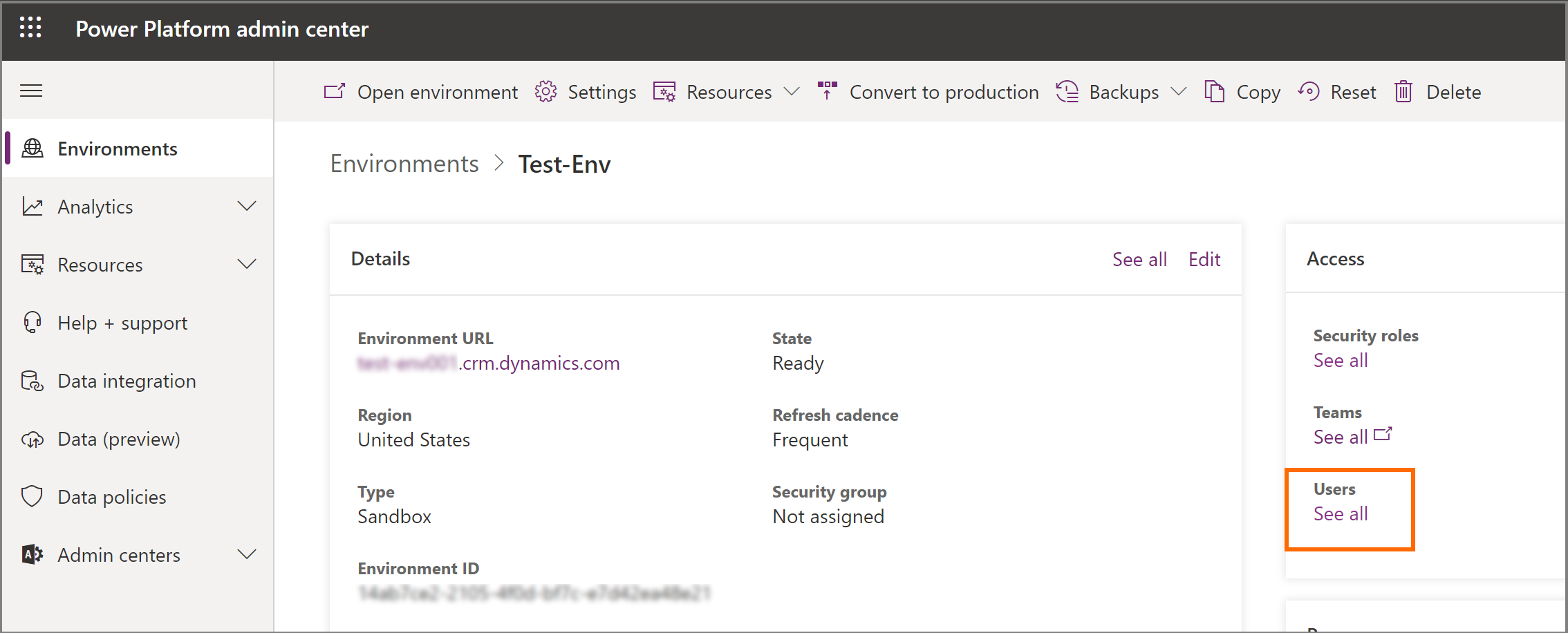
Voeg op de pagina Gebruikers gebruikers toe aan uw omgeving en wijs ze toe aan de beveiligingsrol Gezondheidszorggebruiker. Meer informatie: Gebruikers toevoegen aan een omgeving
Afhankelijk van de oplossing die u hebt geïmplementeerd, moet u ook extra beveiligingsrollen aan uw gebruiker toewijzen om de gebruiker toegang te geven tot de afzonderlijke apps: De rollen Gebruiker in de gezondheidszorg en Niet-klinische gebruiker in de gezondheidszorg geven toegang tot verschillende formulieren en tabellen. Ga naar Geharmoniseerde patiëntweergave configureren voor meer informatie.
Oplossing Beveiligingsrol Zorgmanagement BasisgebruikerGezondheidszorggebruiker of Niet-klinische gebruiker in de gezondheidszorgBeheerder voor zorgplansjabloon (bij gebruik van zorgplannen) Synchronisiatiebeheer voor FHIR Healthcare-gebruiker (bij gebruik van de gegevensintegratietoolkit of een van de componenten ervan) Lid van zorgteam Field Service – ResourceGezondheidszorggebruiker of Niet-klinische gebruiker in de gezondheidszorgSynchronisiatiebeheer voor FHIR Healthcare-gebruiker (bij gebruik van de gegevensintegratietoolkit of een van de componenten ervan) Thuiszorg Field Service – coördinatorGezondheidszorggebruiker of Niet-klinische gebruiker in de gezondheidszorgSynchronisiatiebeheer voor FHIR Healthcare-gebruiker (bij gebruik van de gegevensintegratietoolkit of een van de componenten ervan) Patiëntenservice BasisgebruikerMedewerker van de klantenserviceOmnichannel-agenten/-supervisorsGezondheidszorggebruiker of Niet-klinische gebruiker in de gezondheidszorgSynchronisiatiebeheer voor FHIR Healthcare-gebruiker (bij gebruik van de gegevensintegratietoolkit of een van de componenten ervan) Patiëntencommunicatie Marketingprofessional - BedrijfGebeurtenisplanner Gezondheidszorggebruiker of Niet-klinische gebruiker in de gezondheidszorgSynchronisiatiebeheer voor FHIR Healthcare-gebruiker (bij gebruik van de gegevensintegratietoolkit of een van de componenten ervan) Patiëntentoegang Geen aanvullende beveiligingsrollen vereist